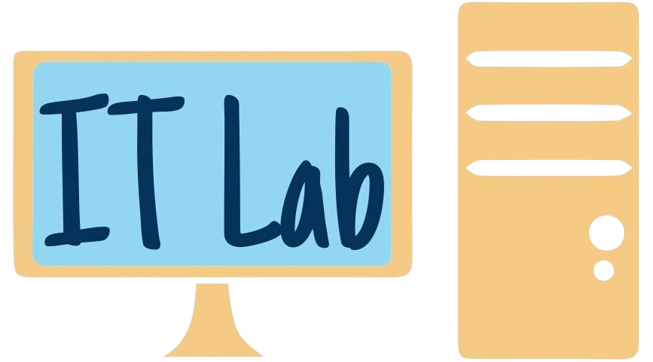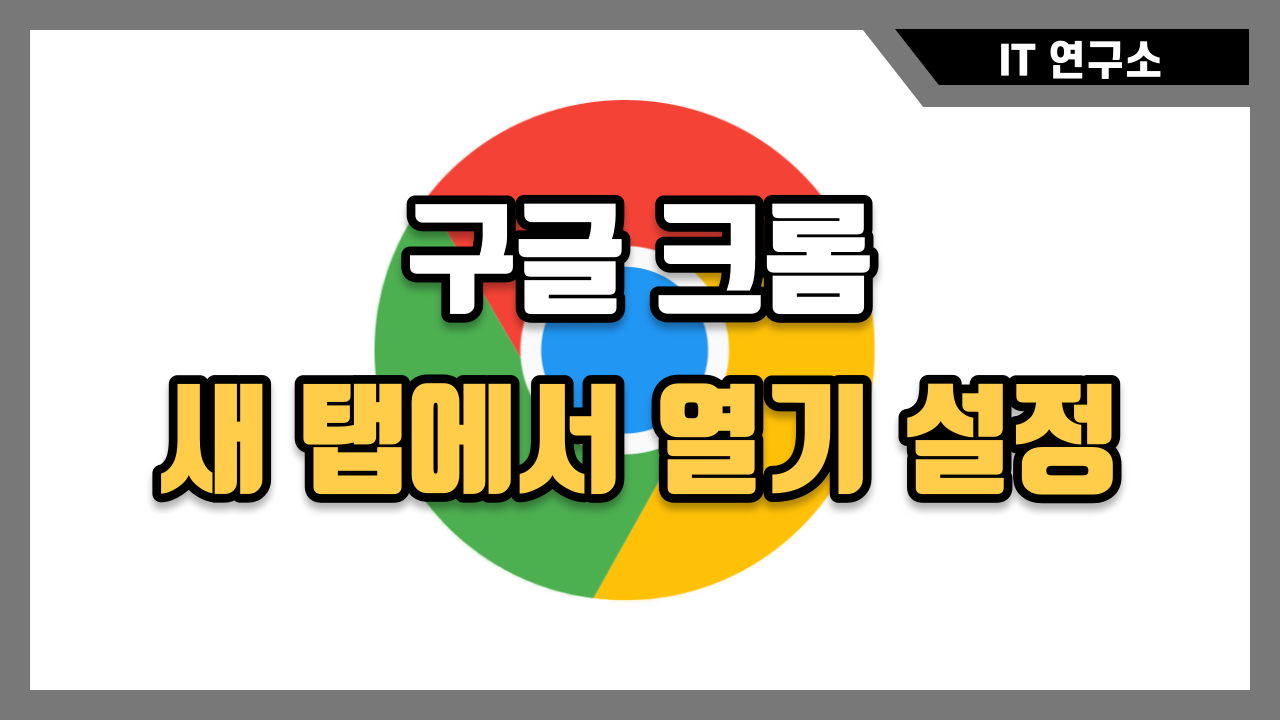크롬은 구글에서 개발한 웹 브라우저 프로그램입니다. 크롬에서 검색을 하고 웹사이트 링크를 누르게 되면 현재 탭에서 열리는 기본 설정 때문에 불편한 경험이 있을 거라 생각합니다. 이번 글에서는 ‘크롬 새 탭에서 열기‘ 설정 방법과 단축키 그리고 모르면 손해 보는 크롬 기본 세팅에 대해 총정리하였습니다.
크롬이란?(Chrome)
크롬은 구글에서 개발하여 서비스를 제공하는 웹 브라우저로 2008년 12월 11일 정식 버전이 최초로 공개되었습니다. 간편한 인터페이스로 사용자의 편의를 제공하였으며 빠른 속도가 특징입니다. 크롬의 인터페이스는 매우 간소화되어 검색 결과에 대한 가독성 또한 뛰어난데요.
이런 이유로 인해 2023년 7월 기준 데스크톱 웹 브라우저 점유율이 63.6%입니다. 현재 대중에게 얼마나 사랑받고 있는지 알게 해주는 유의미한 수치로 보입니다. 다양한 확장 프로그램을 이용한 폭넓은 사용 방식은 현재 크롬이 인기 있는 비결이 아닐까 추측됩니다.
하지만 매우 간단한 인터페이스로 인해 기존에 사용하고 있던 마이크로소프트의 익스플로러와 기본 설정이 달라 불편함을 느낄 수 있습니다. 대표적으로 검색 결과에 나오는 웹사이트 링크를 누르면 새 탭으로 열리는 것이 아닌 현재 창에 링크 결과를 보여주는 방식으로 기본 설정이 되어 있습니다.
사용자 입장에서 보았을 때 현재 창에 표시된 내용 중 링크를 눌러 새로운 내용을 확인하고 다시 원래의 웹사이트 결과를 봐야 하지만 평소 습관으로 인해 새 탭을 꺼버리게 되어 기존 웹사이트를 검색 기록에서 찾고 다시 들어가는 불편함을 동반하기도 합니다.
다음의 내용에서 크롬에 기본으로 설정되어 있는 현재 창에서 여는 방식을 새 탭에서 여는 설정 방법에 대해 알아보겠습니다. 매우 간단한 설정이기 때문에 사진을 보여 따라 해 보시기 바랍니다.
크롬 새 탭에서 열기
크롬 웹 브라우저에서 새 탭으로 여는 4단계를 알아보겠습니다. 맥(Mac) 또는 윈도우(Window) 모두 동일한 방법으로 진행되오니 그대로 따라 하시면 됩니다.
크롬 화면에서 검색어 입력
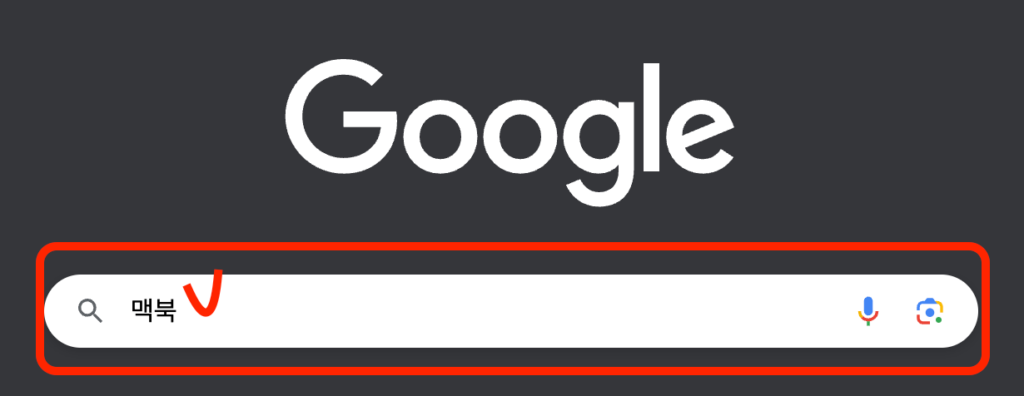
크롬 웹 브라우저를 켜고 구글 검색에 특정 단어를 입력합니다. 저는 ‘맥북‘이라고 검색했습니다.
크롬 빠른 설정
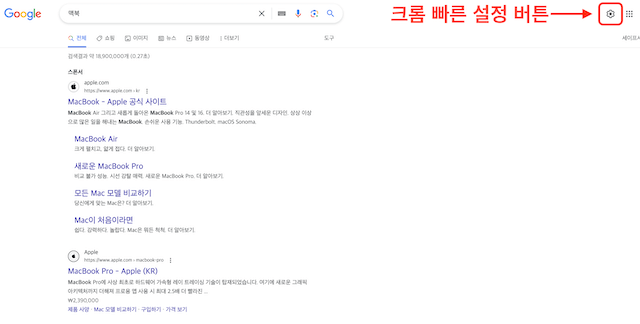
검색을 하고 새로 보여지는 탭에 빠른 설정 버튼이 활성화 되는데요. 우측 상단에 톱니바퀴 모양의 설정 버튼을 클릭합니다.
설정 더보기 메뉴
빠른 설정 버튼을 누르게 되면 검색 설정 메뉴가 활성화되고 아래의 내용과 같이 다양한 메뉴가 나타납니다.
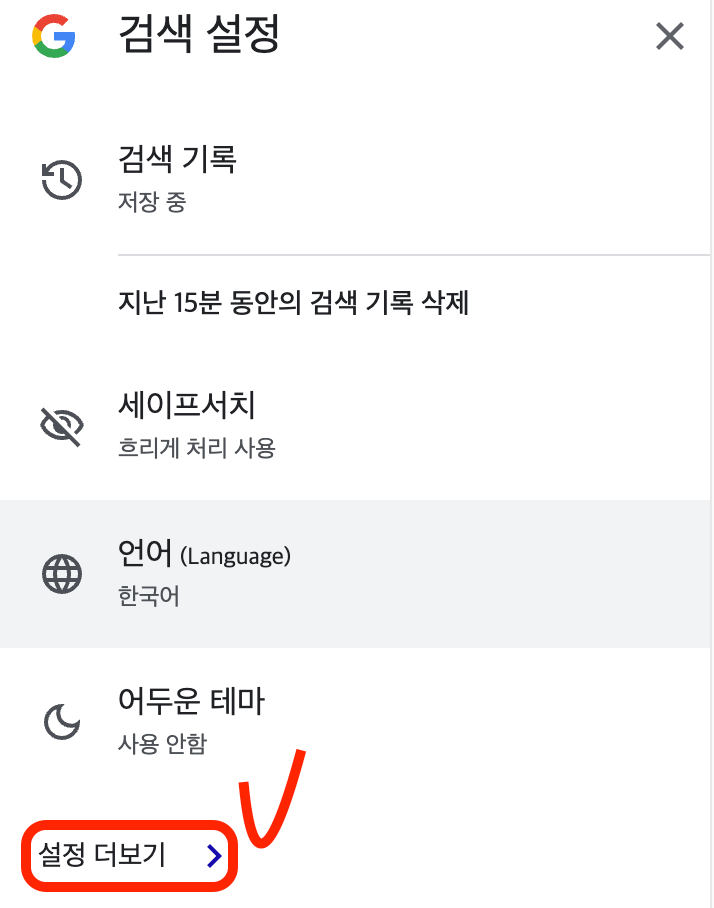
- 검색기록: 지난 15분 동안 검색 기록을 삭제해 주는 퀵 설정 버튼입니다.
- 세이프서치: 검색 결과 중 선정적인 내용에 대해 필터링 또는 흐리게 처리해 주는 설정입니다.
- 언어 설정: 웹사이트 언어를 빠르게 설정할 수 있는 메뉴입니다.
- 테마 설정: 어두운 테마를 활성화하여 야간에 눈을 보호해 주는 기능입니다.
- 설정 더보기: 검색 설정에 표시되어 있지 않은 추가 메뉴를 보여주며 크롬 새 탭에서 열기를 설정할 수 있는 메뉴입니다.
설정 더보기 메뉴를 클릭합니다.
기타 설정에서 새 창에 검색결과 표시
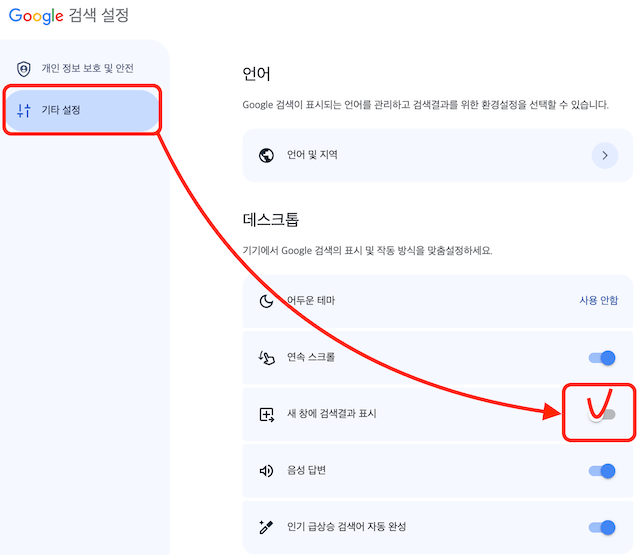
설정 더보기를 누르게 되면 검색 설정 창이 새로 뜨게 됩니다. 이 메뉴 중 제일 하단에 있는 기타 설정을 눌러 우측에 위치한 ‘새 창에서 검색결과 표시‘ 버튼을 눌러 활성화 시켜줍니다. (파란색 버튼: 활성화)
크롬 새 탭 또는 새 창으로 여는 단축키
새 탭은 현재 창에 있는 크롬에 탭이 추가되는 것이며, 새 창은 크롬에 새로운 창을 추가로 띄우는 것입니다.
| 운영체제 | 새 탭에서 열기 | 새 창에서 열기 |
|---|---|---|
| 윈도우(Window) | Ctrl + 링크 클릭 | Shift + 링크 클릭 |
| 맥(Mac) | ⌘ + 링크 클릭 | Shift + 링크 클릭 |
모르면 손해보는 크롬 기본 세팅
크롬 홈 버튼 만들기
크롬 웹브라우저 기본 설정에 홈 버튼이 따로 없습니다. 별도의 설정이 필요한데요. 아래의 순서에 따라 설정하게 되면 URL 주소 좌측에 집 모양 홈버튼이 생성되는 것을 확인할 수 있습니다. 홈 버튼을 활용하면 바로가기가 있는 메인 화면이 나타나기 때문에 설정된 웹사이트 방문이 편리합니다.
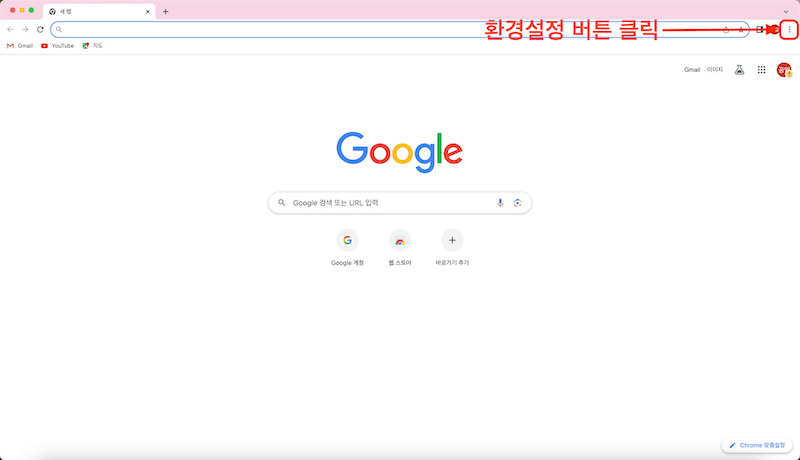
- 크롬 우측 상단 3개의 점이 세로로 나열된 환경설정 버튼을 클릭한다.
- 설정을 클릭한다.
- 모양 메뉴에 들어간다.
- 홈 버튼 표시 활성화 하기
크롬 웹 브라우저 종료 후 최근 탭 띄우기
크롬 웹 브라우저에 여러 가지 탭을 띄워 놓고 크롬을 종료하거나 컴퓨터를 꺼야 되는 경우 어떠한가요? 다시 크롬을 열어 내가 자주 보는 사이트를 열 때마다 불편함을 느낄 수 있습니다. 아래의 설정을 따라 하게 되면 최근 열려 있던 창들을 다시 열지 않아도 처음 닫았던 상태 그대로 볼 수 있습니다.
- 크롬 우측 상단 환경설정 버튼을 클릭한다.
- 설정 메뉴에 들어간다.
- 시작 그룹 메뉴 선택
- 중단한 위치에서 계속하기 버튼 활성화
북마크(즐겨찾기) 관련 단축키
북마크는 크롬에서 즐겨찾기와 같은 기능입니다. 알면 좋은 북마크 단축키를 아래 표에서 확인해보세요.
| 단축키 | 맥(Mac) | 윈도우(Window) |
|---|---|---|
| 현재 탭 북마크 저장 | ⌘ + d | Ctrl + d |
| 북마크 관리창 열기 | Option + ⌘ + o | Ctrl + Shift + o |
| 북마크 숨김/표시 | ⌘ + Shift + b | Ctrl + Shift + b |
마치며
지금까지 구글 크롬 새 탭에서 열기 설정법에 대해 알아보았습니다. 크롬 웹 브라우저를 사용하는 사람이라면 필요한 기본 설정법도 같이 정리하였는데요. 이번 포스팅을 참고하여 크롬 웹 브라우저를 쾌적하게 이용하길 바랍니다.